Cara Menukar SVG kepada PNG [Arahan Terperinci]
Sesetengah pengguna menghadapi masalah menggunakan imej SVG. Tidak seperti imej biasa, ini adalah kerana sesetengah foto mungkin bergerak ke atas atau pudar kepada warna yang berbeza. Selain itu, imej SVG adalah berasaskan vektor dan bukan yang terbaik untuk gambar dengan butiran halus, yang merupakan berita buruk untuk pengguna. Anda boleh memaparkan lebih banyak warna dan butiran menggunakan gambar berasaskan piksel seperti PNG. Jika anda ingin menukar format imej anda daripada SVG kepada PNG, anda boleh bergantung pada siaran ini. Kami akan memberikan anda cara terbaik yang anda boleh cuba untuk menukar SVG ke PNG format.
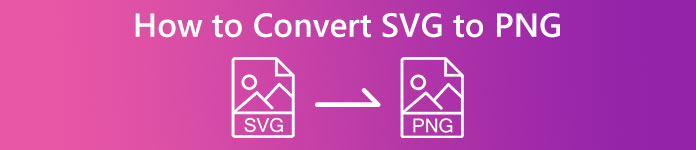
Bahagian 1. Butiran Penuh tentang SVG dan PNG
| Format fail | SVG | PNG |
| Sambungan Nama fail | .svg | .png |
| Dibangunkan Oleh | Konsortium Web Sedunia | Kumpulan Pembangunan PNG |
| Nama penuh | Grafik Vektor Boleh Skala | Grafik Rangkaian Mudah Alih |
| Penerangan | Grafik Vektor Boleh Skala, SVG, ialah format standard bebas daripada resolusi. Bahasa Penanda Boleh Diperluas berfungsi sebagai asasnya (XML). Visual vektor digunakan, dan terdapat beberapa animasi yang tersedia. Seperti namanya, kebolehskalaan ialah kelebihan paling ketara menggunakan fail SVG. Selain itu, SVG adalah unik kerana ia bukan format imej. Anda boleh membuka fail SVG dalam hampir semua penyemak imbas, seperti Firefox, Google, Edge dan banyak lagi. | Fail PNG Grafik Rangkaian Mudah Alih ialah salah satu daripada format popular hari ini. Kaedah pemampatan adalah tanpa kerugian. Selain itu, ia sering dilihat sebagai pengganti format imej GIF. Tetapi ia masih belum mencapai tahap penerimaan yang dimiliki oleh format GIF atau PNG. Selain itu, anda boleh menggunakan PNG apabila imej mempunyai kawasan lut sinar. Membuat grafik, membina tapak web atau menghasilkan foto semuanya boleh menikmatinya. |
Bahagian 2. Cara Menukar SVG ke PNG Dalam Talian
Tukar SVG ke PNG menggunakan FVC Free Image Converter
Menukar SVG kepada PNG adalah mudah apabila menggunakan penukar imej yang sesuai. Dalam kes itu, cara terbaik untuk menukar fail ialah menggunakan Penukar Imej Percuma FVC. Penukar imej dalam talian ini membolehkan anda menukar fail SVG anda kepada PNG serta-merta. Selain SVG, ia menyokong pelbagai format input seperti JPG, TIFF, ICO, BMP dan banyak lagi. Dengan cara ini, anda boleh memuat naik sebarang imej dalam penukar ini dengan mudah. Selain itu, anda boleh berbuat demikian jika anda ingin menukar berbilang fail sekali gus. Ini kerana FVC Free Image Converter menawarkan proses penukaran kelompok. Ia membantu anda menukar lebih banyak dan menjimatkan lebih banyak masa. Selain itu, ia mempunyai kelajuan penukaran yang pantas, di mana anda boleh menukar fail anda dalam beberapa saat sahaja. Selain itu, anda boleh mengakses penukar imej ini pada semua pelayar. Ia termasuk Google, Mozilla, Edge, Explorer dan banyak lagi. Tambahan pula, data anda selamat dalam alat ini. Selepas menyimpan imej anda yang ditukar, alat itu akan memadamkan data anda secara automatik. Selain itu, tiada iklan yang mengganggu yang akan muncul pada skrin anda. Jadi anda tidak akan merasa jengkel semasa proses penukaran. Gunakan langkah mudah di bawah untuk menukar SVG ke PNG menggunakan FVC Free Image Converter.
Langkah 1: Buka penyemak imbas anda dan lawati Penukar Imej Percuma FVC laman web. Pilih format output yang anda inginkan daripada pilihan format, iaitu PNG.
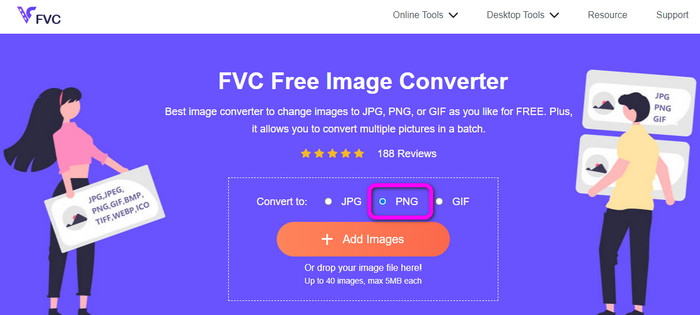
Langkah 2: Klik Menambah fail butang untuk memuat naik fail imej SVG yang anda ingin tukar. Anda juga boleh meletakkan fail imej anda terus ke dalam kotak. Ambil perhatian bahawa anda boleh menambah sehingga 40 imej jika anda ingin menukar berbilang fail imej secara serentak. Semasa memuat naik imej, ia juga akan menukarnya secara automatik.
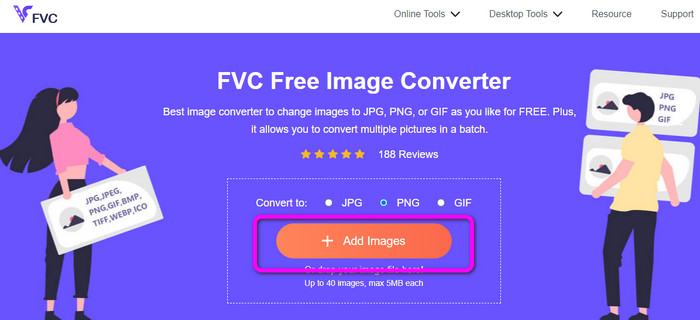
Langkah 3: Selepas proses penukaran, simpan imej anda yang ditukar dengan mengklik butang Muat turun butang. Kemudian, navigasi ke folder Muat turun anda dan buka imej anda yang ditukar.

Tukar SVG ke PNG menggunakan Aconvert
Memanfaatkan Bertukar ialah kaedah lain untuk menukar SVG kepada PNG. Alat dalam talian ini mempunyai proses mudah untuk menukar fail. Ia juga mempunyai antara muka mesra pengguna yang menjadikannya mudah untuk difahami. Jadi, pengguna mahir dan bukan profesional boleh mengendalikan penukar ini. Penukar imej ini membolehkan anda mengubah suai kualiti imej anda. Anda juga dibenarkan untuk mengubah saiz imej. Selain itu, alat ini menawarkan proses penukaran kelompok. Jadi, anda boleh menukar beberapa format gambar sekaligus. Selain itu, Aconvert boleh diakses pada semua platform dalam talian. Ia termasuk Google, Edge, Explorer dan banyak lagi. Aconvert juga mempunyai lebih banyak ciri untuk ditawarkan. Anda boleh menukar video, audio, dokumen, e-buku dan banyak lagi. Walau bagaimanapun, apabila anda menggunakan alat dalam talian ini, anda boleh menjangkakan bahawa proses penukaran akan menjadi terlalu perlahan. Ia mengambil masa beberapa minit sebelum mendapat hasil yang diinginkan. Anda hanya boleh memuat naik sehingga 200MB saiz fail maksimum. Lihat kaedah di bawah untuk mengetahui cara menukar SVG kepada PNG menggunakan Aconvert.
Langkah 1: Pergi ke penyemak imbas anda dan lawati tapak web rasmi Bertukar. Kemudian, klik Pilih Fail butang untuk menambah fail imej SVG yang anda ingin tukar.
Langkah 2: Navigasi ke Format Sasaran pilihan. Selepas mengkliknya, pilih format PNG. Anda juga boleh pergi ke pilihan Kualiti Imej dan Ubah Saiz Imej jika anda ingin membuat beberapa perubahan pada imej anda.
Langkah 3: Klik Tukarkan butang untuk meneruskan proses penukaran. Selepas proses penukaran, klik pada Muat turun butang untuk menyimpan imej anda pada komputer anda.
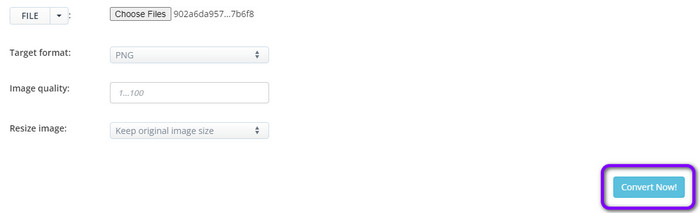
Tukar SVG ke PNG menggunakan CloudConvert
Lawati Cloudconvert jika anda masih mencari penukar dalam talian terkemuka untuk menukar SVG kepada PNG. Penukar dalam talian ini sangat baik untuk menukar pelbagai jenis fail. Ia termasuk MKV, FLV, AVI, WEBM dan WMV. Selain itu, anda boleh menukar banyak fail tanpa mengorbankan kualiti video. Walau bagaimanapun, edisi percuma perisian ini mempunyai had penukaran harian sebanyak 25 fail. Dalam keadaan ini, langganan diperlukan jika anda ingin menukar lebih banyak fail. Selain itu, bergantung pada kelajuan sambungan internet anda, proses penukaran boleh ditangguhkan. Akhir sekali, Cloudconvert hanya menyokong lapan jenis fail output, yang tidak baik untuk pengguna. Gunakan kaedah di bawah jika anda bersedia untuk menukar video anda daripada fail SVG kepada format PNG.
Langkah 1: Lawati CloudConvert laman web pada penyemak imbas anda. Kemudian, klik pada Pilih fail butang. Apabila fail komputer anda dipaparkan pada skrin anda, buka format SVG yang ingin anda tukar.
Langkah 2: Pergi ke Tukar kepada pilihan untuk melihat pilihan format. Selepas itu, navigasi ke pilihan Imej dan pilih format fail PNG.
Langkah 3: Untuk langkah terakhir, klik pada Tukarkan butang. Selepas proses penukaran, tekan butang Muat turun butang untuk menyimpan imej anda yang ditukar pada komputer anda.
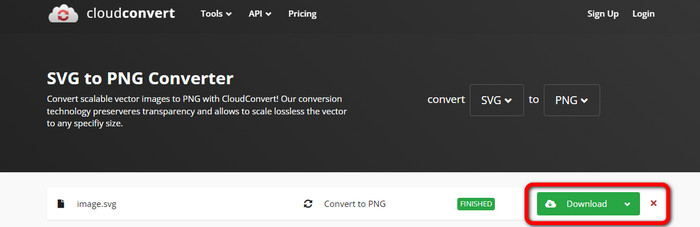
Bahagian 3. Bagaimana untuk Menukar SVG kepada PNG pada Mac
Anda memerlukan penukar imej yang kukuh dengan ciri penyuntingan canggih untuk menukar SVG kepada PNG menggunakan Mac. Pilihan terbaik anda ialah BatchPhoto Pro. BatchPhoto Pro secara amnya memenuhi semua permintaan anda untuk memproses fail gambar anda, termasuk gambar biasa, imej mentah dan format imej standard industri yang lain. Ia ialah penukar foto kelompok, editor, penubah semula dan penanda air. Penukar imejnya boleh mengendalikan lebih daripada 170 jenis foto yang berbeza. Selain itu, ia mempunyai antara muka mudah yang sesuai untuk semua pengguna. Anda juga boleh mendapatkan hasil akhir penukaran dalam tempoh yang singkat. Walau bagaimanapun, jika anda ingin mengalami semua cirinya, anda mesti mendapatkan pelan langganan dengan membelinya. Selain itu, program ini hanya boleh diakses pada Mac. Jika anda pengguna Windows, mencari program lain untuk menukar fail imej adalah yang terbaik.
Langkah 1: Pasang BatchPhoto Pro pada Mac anda. Anda boleh menggunakan versi percuma. Kemudian, navigasi ke Tambah Foto untuk memasukkan fail imej SVG.
Langkah 2: Selepas itu, teruskan ke Persediaan pilihan. Klik Format output pilihan untuk memilih format PNG.
Langkah 3: Akhirnya, klik Proses butang untuk memulakan proses penukaran. Setelah bersedia, anda boleh melihat imej yang ditukar daripada folder output.
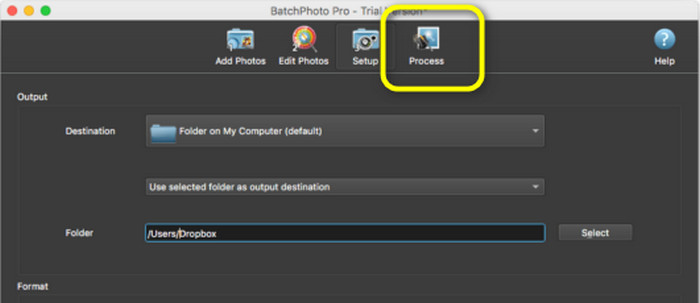
Bahagian 4. Cara Menukar SVG ke PNG pada Windows
Dalam bahagian ini, kami akan mengajar anda cara luar talian yang betul untuk menukar SVG kepada PNG. Anda mesti menggunakan Fosshub untuk menukar mereka. Ini juga merupakan pilihan terbaik untuk pelarasan format imej pukal dan individu. Penukar ini juga menyediakan pilihan menukar kelompok. Ciri ini membolehkan anda menukar banyak fail sekaligus. Selain itu, anda boleh memuat turunnya secara percuma. Walau bagaimanapun, Fosshub sukar dikendalikan, terutamanya untuk pemula. Reka letak atau antara muka mengelirukan, yang mencabar untuk difahami. Juga, proses pemasangan mengambil terlalu banyak masa selepas memuat turun program. Selain itu, penukar luar talian ini hanya pandai menukar SVG kepada PNG. Ia tidak menyokong format fail imej lain. Ini bermakna jika anda bercadang untuk menukar format imej lain, adalah mustahil untuk anda mengendalikan program ini.
Langkah 1: Pergi ke Fosshub laman web dan muat turun program. Kemudian, teruskan ke pemasangan dan jalankan pada desktop anda.
Langkah 2: Pergi ke antara muka atas dan klik pada Tambah > Tambah fail pilihan untuk langkah seterusnya. Apabila folder komputer muncul pada skrin, klik dan buka imej SVG yang ingin anda tukar.
Langkah 3: Untuk langkah terakhir anda, klik pada Mulakan butang di penjuru kanan sebelah atas antara muka. Tunggu proses penukaran sehingga selesai. Selepas beberapa saat, anda boleh melihat imej yang ditukar dengan mengklik butang Buka butang di penjuru kanan sebelah bawah antara muka. Klik di sini untuk mengetahui cara menukar SVG ke JPG.
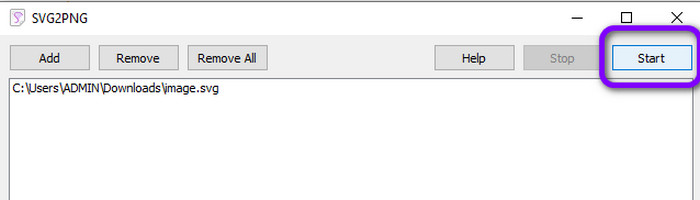
Bahagian 5. Soalan Lazim tentang Menukar SVG kepada PNG
1. Apakah perbezaan antara SVG, JPG dan PNG?
SVG ialah format grafik yang menggunakan vektor dan menjadikan imej sebagai nilai berangka. PNG menggunakan pengekodan binari untuk memampatkan data gambar, manakala JPG ialah format imej raster atau bitmap. Format ideal untuk fail reka bentuk grafik ialah SVG. Ini kerana sesiapa sahaja boleh melihat saiz sebenar setiap bahagian imej dengan mudah.
2. Adakah kualiti meningkat apabila membesarkan fail SVG?
Tidak. Perkara yang baik tentang format fail SVG ialah anda boleh membesarkannya tanpa menjejaskan kualitinya.
3. Adakah PNG atau SVG lebih baik?
Ia bergantung pada cara anda menggunakan fail tersebut. Jika anda ingin membuat logo, carta atau graf, gunakan SVG. Jika anda ingin membuat lapisan imej, PNG adalah lebih baik.
Kesimpulannya
SVG ialah format yang sesuai untuk imej animasi, garisan dan logo. Walau bagaimanapun, jika anda ingin memaparkan dan menggunakan imej yang kompleks, PNG adalah lebih baik. Jadi, jika anda ingin menukar SVG ke PNG, gunakan Penukar Imej Percuma FVC. Penukar dalam talian ini membolehkan anda menukar fail imej dengan terus terang.



 Video Converter Ultimate
Video Converter Ultimate Perakam Skrin
Perakam Skrin



